Režim Průběh slouží ke zpracování získaných průběhů z regulátorů řady CLARE. Režim umožňuje přehledně roztřídit jednotlivé průběhy do různých knih podle přání uživatele. Dále je umožněno vyhledávání, komentování, úprava, mazání, exportování a tisknutí jednotlivých naměřených průběhů. Je k dispozici náhled i podrobný graf plné velikosti s možností tisku jeho libovolného výřezu.
V knihách lze prohlížet zaznamenané průběhy, knihy se dají vytvářet a mazat. V levé části zůstává přítomen zvolený regulátor, který je možné ovládat stejně jako v Základním režimu.
Výpis průběhů
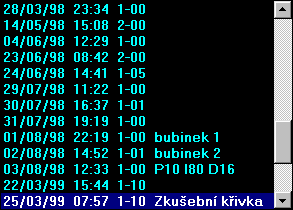
- Výpis průběhů z příslušné knihy. Výpis obsahuje všechny průběhy, které jsou ve zvolené knize uloženy.
- V případě, že je průběhu více než 13, objeví se v pravé části posunovací lišta, pomocí níž je možné se mezi průběhy posunovat.
- U každého průběhu je zobrazeno datum a čas pořízení průběhu, číslo regulátoru a programu, který danému průběhu odpovídá a komentář. Všechny tyto údaje je možné u aktivního průběhu ve spodní části obrazovky měnit.
- V případě, že klikneme myší na libovolný průběh, modře se označí, ve spodní části obrazovky se zobrazí informace o tomto průběhu a náhledový graf.
|
První/poslední
  |
- Tato tlačítka slouží k výběru prvního, resp. posledního průběhu z aktuální knihy. Ten se modře označí a ve spodní části obrazovky se zobrazí informace o tomto průběhu a náhledový graf.
|
Najdi průběh

- Hledání průběhu v knize. Program nalezne všechny průběhy odpovídající zadání.
- Hledání probíhá od aktuálního průběhu. V případě, že žádný průběh neodpovídá zadání, zůstane modře označen naposledy vybraný cyklus.
- Pokud je nalezen průběh odpovídající zadání, modře se označí a ve spodní části obrazovky se zobrazí informace o tomto průběhu a náhledový graf.
- Další průběh odpovídající zadání se označí po opětovném stisku tlačítka Najdi průběh anebo stisku tlačítka Enter.
- Zadání pro hledání tvoří libovolná série znaků, která se porovnává s položkami ve výpisu průběhů. Vyhledávat je tak možné podle určitého data, čísla pece, programu či dodatečné informace o průběhu. Při zadání např.
/03/ se vyhledají všechny průběhy zaznamenané v měsíci březnu
-02 se vyhledají všechny průběhy s programem číslo 2
test se vyhledají všechny průběhy, jejichž informace obsahuje slovo test.
|
Režim Setup
 |
- Režim Setup slouží k nastavení parametrů programu CLARES. Po stisku tohoto tlačítka lze v režimu Setup zvolit jazyk programu, komunikační parametry a upřesnit některé parametry programu dle přání uživatele.
|
Export průběhu
 |
- Libovolný průběh je možné po stisku tohoto tlačítka uložit ve standardním textovém formátu vhodném pro zpracování v jakémkoliv dalším programu (např. pro porovnávání grafů).
- Program nabídne standardní okno pro uložení souboru, ve kterém je možné vybrat místo a název souboru, který se má uložit.
- Na zvolené místo pod zadaným jménem se po stisku tlačítka OK uloží modře označený průběh.
- Pokud se průběh nemá uložit, stačí stisknout tlačítko Storno nebo křížek na uzavření okna.
|
Tisk tabulky
 |
- Vybraný průběh lze také vytisknout na tiskárnu. Tiskne se hlavička informací o průběhu a následně šest sloupců jednotlivých očíslovaných měření.
- Program před tiskem nabídne standardní okno pro tisk souboru, ve kterém je možné zvolit tiskárnu, počet kopií a další parametry.
- Při stisku tlačítka OK se vytiskne označený průběh, při stisku tlačítka Storno se tisk průběhu ukončí.
|
Smazání průběhu
 |
- Tímto tlačítkem je možné vybraný průběh smazat.
- Před smazáním zvoleného průběhu (modře označeného) se vždy zobrazí dotaz, zda se má skutečně smazat tento průběh. Po potvrzení se zvolený průběh smaže a odebere z příslušné knihy.
|
Přesun průběhu
 |
- Slouží k přesunu průběhu do jiné knihy. Tímto způsobem lze libovolně upravit rozdělení průběhů do jednotlivých knih.
- Pro bezpečnost této funkce je nejdříve nutné zvolit průběh, který bude přenášen, poté označit knihu, do které má být přenesen a nakonec je třeba stisknou tlačítko přesunu průběhu. Průběh je přenesen, tzn. že z původní knihy je zároveň vymazán.
|
Uložení průběhu
 |
- Tlačítko slouží k uložení změn informací o průběhu v dolní části obrazovky.
- Před uložením se zobrazí dotaz, zda se mají skutečně přepsat informace o tomto průběhu. Při potvrzení se informace přepíší.
|
Výpis knih
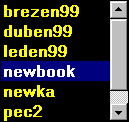 |
- Výpis knih obsahuje všechny knihy, které byly dosud vytvořeny.
- Pokud existuje více než šest knih, objeví se po pravé straně posunovací lišta, pomocí níž lze volit další knihy.
- Pokud klikneme na některou knihu, zobrazí se její název a příslušný výpis průběhů z této knihy.
|
Název knihy
 |
- Zobrazuje název zvolené knihy. Slouží také k zadání názvu nové knihy.
|
Nová kniha
 |
- Tímto tlačítkem je možné založit novou knihu. Do názvu knihy je nutné zadat název nové knihy a po stisku tohoto tlačítka se nová kniha se zadaným názvem vytvoří.
- Knihy je vhodné vytvářet systematicky např. podle měsíců a roků, typu programu, čísla pece apod., aby se uživatel ve velkém množství průběhů dobře orientoval.
|
Smazat knihu
 |
- Slouží ke smazání celé knihy průběhů.
- Před smazáním zvolené knihy se vždy zobrazí dotaz, zda se má skutečně tato kniha smazat. Při potvrzení, pokud kniha obsahuje alespoň jeden průběh se program znovu zeptá, zda má smazat celou knihu obsahující průběhy. Po potvrzení se kniha se všemi svými průběhy smaže a odebere z výpisu knih.
|
Náhled průběhu
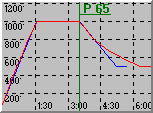 |
- Náhled průběhu je zmenšeným grafem zaznamenaného teplotního průběhu.
- Po kliknutí na náhled průběhu se zobrazí graf v plné velikosti a je možné jej detailně zkoumat. Také je k dispozici tisk grafu ve dvou různých formátech (viz. dále)
|
Datum průběhu
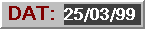 |
Informace o datumu zaznamenání průběhu ve formátu DD/MM/RR. Informace se zobrazuje ve výpisu průběhu a lze podle ní vyhledávat. |
Čas průběhu
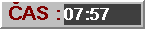 |
Informace o času zaznamenání průběhu ve formátu HH/MM. Informace se zobrazuje ve výpisu průběhu a lze podle ní vyhledávat. |
Číslo pece průběhu
 |
Informace o číslu pece, ze které byl průběh pořízen. Informace se zobrazuje ve výpisu průběhu a lze podle ní vyhledávat. |
Číslo programu průběhu
 |
Informace o číslu programu, který byl vykonáván. Informace se zobrazuje ve výpisu průběhu a lze podle ní vyhledávat. |
Počet měření
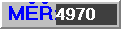 |
Informace o počtu naměřených hodnot. Při snížení počtu naměřených hodnot dojde po uložení průběhu ke zkrácení průběhu, tzn. uloží se pouze nově zadaný počet naměřených hodnot a zbylé hodnoty se smažou. |
Spotřeba energie
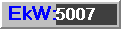 |
Informace o celkové spotřebě energie průběhu v kWh. |
Perioda měření
 |
Informace udává časovou periodu mezi jednotlivými naměřenými hodnotami (v sekundách). Při změně periody a uložení průběhu dojde k roztažení či smrštění grafu průběhu v čase. |
Maximální teplota
 |
Informace o maximální dosažené teplotě mezi naměřenými hodnotami. |
Informace o průběhu

Informace ke specifikaci průběhu pro uživatele. Zde je možné zapsat libovolné informace pro pozdější použití či identifikaci průběhu. Informace se zobrazuje ve výpisu průběhu a lze podle ní vyhledávat. |
Modrá křivka v grafu zobrazuje teoretickou regulovanou teplotu (program), červená křivka ukazuje skutečné naměřené hodnoty a zelená, pokud je funkce v regulátoru povolena představuje skutečnou regulovanou teplotu.